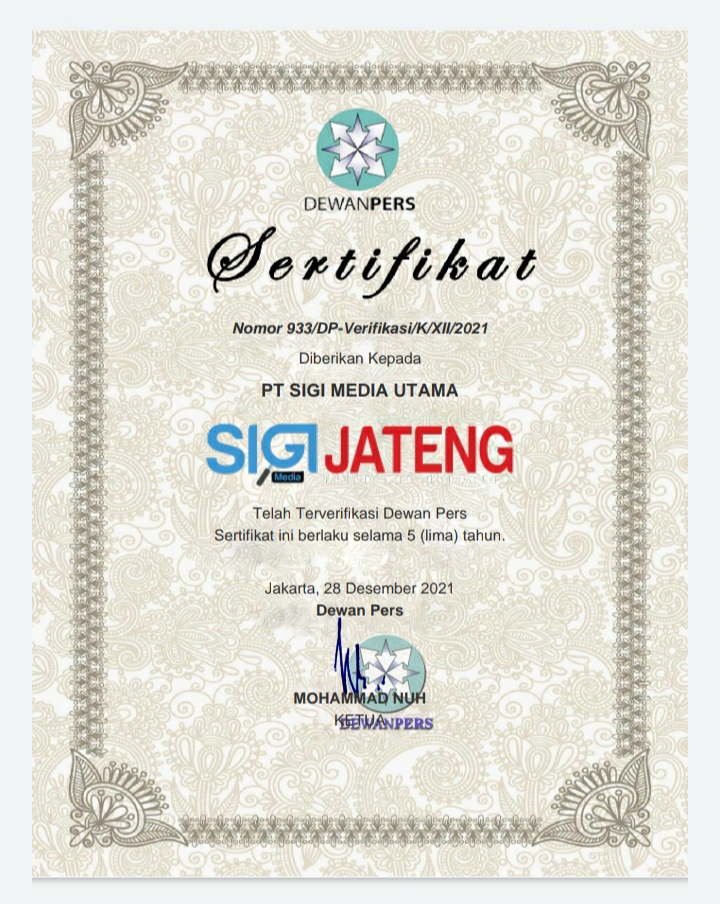SIGIJATENG.ID – Jika sebagian orang lebih memilih menggunakan mouse sebagai pelengkap laptop daripada touchpad untuk mempermudah pekerjaannya, kini laptop dengan Windows 10 sudah dilengkapi dengan touchpad gesture untuk memaksimalkan fungsi touchpad.
Simak touchpad gesture di bawah ini untuk mempermudah pekerjaan anda untuk memaksimalkan touchpad pada laptop.
1. Touchpad Gesture dengan Satu Jari
— Menyeret jari di atas touchpad. Berfungsi menggerakkan kursor searah dengan gerakan jari. Fungsi ini sudah kita kenal tentunya.
— Ketuk 1 kali. Fungsinya sama dengan klik kid 1 kali pada mouse.
— Ketuk 2 kali. Sama dengan klik 2 kali pada mouse. Biasa digunakan untuk membuka program atau aplikasi. Jika kursor diarahkan ke text, akan blok 1 kata (highlight).
— Ketuk 3 kali. Sama dengan klik kid 3 kali pada mouse. Jika di halaman text (saat edit dokumen atau halaman website) akan ngeblok (highlight) satu paragraf.
— Ketuk 2 kali, tapi ketukan ke dua ditahan (tetap menempel di atas touchpad) lalu diseret.
Caranya, arahkan kursor ke header aplikasi yang akan di geser, lalu ketuk touchpad 2 kali, ketukkan kedua di tahan menempel di touchpad, lalu seret ke arah yang diinginkan.
Fungsinya akan menyeret jendela aplikasi sesuai keinginan. Jika jari diangkat dari touchpad, jendela akan berpindah ke lokasi kursor terakhir.
Fungsi ini diistilahkan dengan Drag & drop. Kalau menggunakan mouse, fungsi ini sama dengan klik kiri tapi di tahan (tetap ditekan). Jika di arahkan ke halaman text, akan ngeblok (highlight) text sesuai keinginan.
2. Touchpad Gesture dengan Dua jari
— Dua jari diketukkan satu kali secara bersamaan. Fungsinya sama dengan klik kanan pada mouse. Akan memunculkan beberapa perintah lain.
– Dua jari diseret ke atas atau ke bawah. Berfungsi menggulung atau menggeser layar ke atas atau ke bawah. Fungsinya sama dengan roda (scroll) pada mouse.
-Dua jari diseret ke kanan dan ke kiri. Berfungsi menggulung atau menggeser halaman ke kanan atau ke kiri. -Dua jari diseret saling mendekat atau saling menjauh. Biasanya menggunakan jari jempol dan telunjuk. Gerakan seperti mencubit atau kebalikannya. Berfungsi memperbesar atau memperkecil objek. Dikenal dengan istilah Zoom-in dan Zoom-out. Fungsi ini persis seperti di layar hp untuk memperbesar atau memperkecil. Kalau di mouse sama dengan menggerakkan roda ke atas atau ke bawah sambil menekan tombol CTRL pada keyboard.
3. Touchpad Gesture dengan Tiga Jari
-Tiga jari diketukkan satu kali secara bersamaan. Berfungsi menampilkan Cortana atau pencarian Windows.
-Tiga jari di seret ke atas. Berfungsi menampilkan semua aplikasi yang sedang terbuka atau sedang aktif. Sekaligus akan menampilkan histori aplikasi yang pernah di buka sebelumnya. Untuk mengembalikan ke keadaan semula, seret tiga jari ke bawah.
Memilih diantara aplikasi yang aktif
-Tiga jari diseret ke bawah. Meminimalkan atau menon-aktifkan semua jendela aplikasi yang sedang terbuka dan menampilkan halaman desktop (tempat berbagai shortcut berkumpul). Untuk mengembalikan ke keadaan semula, seret tiga jari ke atas.
-Tiga jari di seret ke kanan atau ke kid. Berfungsi memilih aplikasi diantara beberapa aplikasi yang sedang aktif atau terbuka.
4. Touchpad Gesture dengan Empat Jari
— Empat jari diketukkan secara bersamaan: Membuka jendela Action center.
— Empat jari diseret ke kanan atau kekiri: Menggeser atau memilih layar desktop.
— Empat jari diseret ke bawah: Meminimalkan atau nonaktifkan jendela aplikasi yang sedang aktif.
— Empat jari diseret ke atas: Memunculkan kembali jendela aplikasi yang sebelumya di minimalkan atau dinonaktifkan. Kebalikan dari empat jari diseret ke bawah.
Gestur di atas akan berfungsi dengan baik jika laptop telah dilengkapi precision touchpad dan fungsi gestur di atas tidak mutlak. Artinya bisa disesuaikan dengan selera pengguna di bagian settings touchpad. (Akhida)